وحدة صندوق الشراء
يتناول هذا المقال وحدات مربع الشراء ويصف كيفية إضافتها إلى صفحات الموقع في Microsoft Dynamics 365 Commerce.
يُشير مصطلح مربع الشراء عادةً إلى منطقة صفحة تفاصيل المنتج (PDP) التي تكون "فوق المُجلد،" والتي تستضيف كافة المعلومات الأكثر أهمية المطلوبة لإجراء عملية شراء للمنتج. (وتكون المنطقة الموجود "فوق المُجلد" مرئية عند تحميل الصفحة للمرة الأولى، بحيث لا يضطر المستخدمون للتمرير لأسفل لعرضها.)
تُعد الوحدة النمطية لمربع الشراء حاوية خاصة يتم استخدامها لاستضافة كافة الوحدات النمطية التي تظهر في مساحة مربع شراء صفحة تفاصيل المنتج.
ويتضمن عنوان URL الخاص بصفحة تفاصيل المنتج مُعرف المنتج. يتم اشتقاق كافة المعلومات المطلوبة لعرض الوحدة النمطية لمربع الشراء من مُعرف المنتج هذا. إذا لم يتم توفير مُعرف منتج، فلن يتم عرض الوحدة النمطية لصندوق الشراء بشكل صحيح في الصفحة. وبالتالي، لا يمكن استخدام الوحدة النمطية لصندوق الشراء الا في الصفحات التي تتضمن سياق المنتج. لاستخدامها في صفحة لا تتضمن سياق منتج (على سبيل المثال، صفحة رئيسية أو صفحة تسويق)، يجب القيام بتخصيصات إضافية.
تعرض الصورة التالية مثالاُ لوحدة نمطيه لمربع شراء في صفحة تفاصيل المنتج.
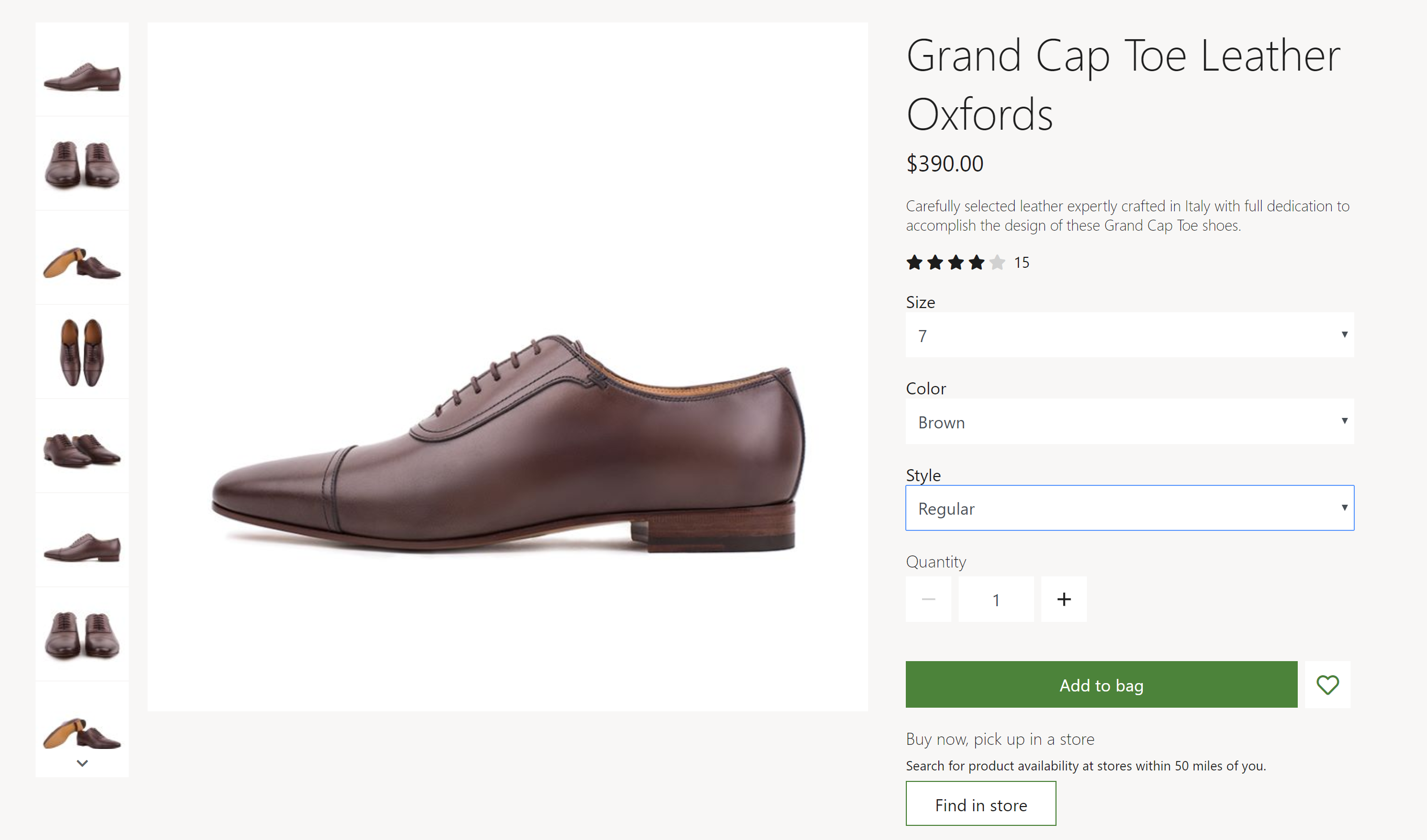
خصائص الوحدة النمطية لمربع شراء وفتحات التشغيل
في صفحة تفاصيل المنتج، يتم تقسيم مربع الشراء إلى منطقتين: منطقة الوسائط على اليسار ومنطقة المحتوى على اليمين. بشكل افتراضي، نسبة عرض عمود منطقة الوسائط إلى عرض عمود منطقة المحتوى هي 2:1. على الأجهزة المحمولة، يتم تكديس المنطقتين، بحيث تظهر منطقة تحت المنطقة الأخرى. يمكن استخدام النُسق لتخصيص عرض الأعمدة وترتيب التكديس.
تعرض الوحدة النمطية لصندوق الشراء العنوان والوصف والسعر والتقييمات الخاصة بأحد المنتجات. وتسمح أيضًا للعملاء بتحديد متغيرات المنتج التي لها سمات منتج مختلفة، مثل الحجم والنمط واللون. عند تحديد مُتغير منتج، يتم تحديث الخصائص الأخرى في مربع الشراء (على سبيل المثال، وصف المنتج والصور) لتعكس معلومات المتغير.
يتم توفير محدد الكمية، بحيث يمكن للعملاء تحديد كمية الأصناف لشرائها. يمكن تحديد الكمية القصوى التي يمكن شراؤها في إعدادات الموقع.
من صندوق الشراء، بإمكان العملاء أيضًا تنفيذ إجراءات مثل إضافة منتج إلى سلة التسوق وإضافة منتج إلى قائمة الأمنيات وتحديد موقع انتقاء. يمكن القيام بهذه الإجراءات في منتج أو متغير منتج. لإضافة منتج إلى قائمة أمنيات، يجب على العميل تسجيل دخوله.
يمكن استخدام النُسق لإزالة خصائص منتج صندوق الشراء وعناصر التحكم في الإجراء أو تغيير ترتيبها.
خصائص الوحدة النمطية
علامة العنوان – تقوم هذه الخاصية بتعريف علامة العنوان لعنوان المنتج. إذا كان صندوق الشراء في أعلى الصفحة، فيجب تعيين هذه الخاصية إلى h1 لتلبيه معايير إمكانية الوصول.
تمكين توصيات "تسوق أشكال مماثلة" - تسمح هذه الخاصية لمربع الشراء بإظهار ارتباطات إلى منتجات تبدو مماثلة للصنف المعروض حاليًا. تتوفر هذه الميزة في الإصدار 10.0.13 من Commerce والإصدارات اللاحقة.
الوحدات التي يُمكن استخدامها في وحدة مربع الشراء
- معرض الوسائط - تستخدم هذه الوحدة النمطية لإظهار صور أحد المنتجات في صفحة تفاصيل المنتج. لمزيد من المعلومات حول هذه الوحدة النمطية، راجع الوحدة النمطية لمعرض الوسائط.
- محدد المتجر- تعرض هذه الوحدة قائمة بالمتاجر القريبة المتاح فيها الصنف للانتقاء. وهو يتيح للمستخدمين إدخال موقع للعثور على المتاجر القريبة. لمزيد من المعلومات حول هذه الوحدة النمطية، راجع الوحدة النمطية لمحدد المتجر.
- المشاركة الاجتماعية - يمكن إضافة هذه الوحدة إلى مربع الشراء للسماح للمستخدمين بمشاركة معلومات المنتج على وسائل التواصل الاجتماعي. لمزيد من المعلومات، راجع وحدة المشاركة الاجتماعية.
إعدادات الوحدة النمطية لمربع الشراء
يمكن تكوين إعدادات الوحدة النمطية لمربع الشراء في إعدادات الموقع > الملحقات:
- الحد الأقصى لبنود عربة التسوق- تُستخدم هذه لخاصية لتحديد العدد الأقصى لكل صنف يُمكن إضافته إلى سلة التسوق. على سبيل المثال، يُمكن لبائع التجزئة أن يُقرر إمكانية بيع 10 فقط من كل منتج في حركة واحدة.
- المخزون – لمزيد من المعلومات حول كيفيه تطبيق إعدادات المخزون، راجع تطبيق إعدادات المخزون.
- إضافة منتج إلى سلة التسوق – للحصول على معلومات حول كيفية تطبيق إعدادات إضافة منتج إلى سلة التسوق، راجع إعدادات إضافة منتج إلى سلة التسوق.
شراء ملحقات تعريف الوحدة النمطية لصندوق الشراء في نسق Adventure Works
تشتمل الوحدة النمطية لصندوق الشراء التي يوفرها نسق Adventure Works على ملحق تعريف الوحدة النمطية الذي يدعم تطبيق الوحدة النمطية لمواصفات المنتج داخل وحدة أكورديون صندوق شراء PDP. لتعيين سمات مواصفات المنتج في مربع شراء PDP، أضف الوحدة النمطية لمواصفات المنتج إلى فتحة وحدة أكورديون في فتحة مربع الشراء.
هام
ويتوفر نسق Adventure Works اعتباراً من الإصدار 10.0.20 من Dynamics 365 Commerce.
تفاعل Commerce Scale Unit
تسترد الوحدة النمطية لصندوق الشراء معلومات المنتج باستخدام واجهات برمجة التطبيقات (API) لـ Commerce Scale Unit. يتم استخدام مُعرف المنتج من صفحة تفاصيل المنتج لاسترداد كافة المعلومات.
إضافة وحدة لمربع شراء إلى صفحة
لإضافة الوحدة النمطية لمربع الشراء إلى صفحة جديدة وتعيين الخصائص المطلوبة، اتبع الخطوات التالية.
- انتقل إلى الأجزاء، ثم حدد جديد لإنشاء جزء جديد.
- في مربع الحوار جزء جديد ، حدد وحدة مربع الشراء .
- ضمن اسم الجزء، أدخل الاسم جزء مربع الشراء، ثم حدد موافق.
- في فتحة معرض الوسائط للوحدة النمطية لصندوق الشراء، حدد علامة القطع (...), ثم حدد إضافة وحدة.
- في مربع الحوار تحديد وحدات، حدد وحدة معرض الوسائط، ثم حدد موافق.
- في فتحة محدد المتجر للوحدة النمطية لصندوق الشراء، حدد علامة القطع (...)، ثم حدد إضافة وحدة.
- في مربع الحوار تحديد وحدات، حدد وحدة محدد المتجر، ثم حدد موافق.
- حدد حفظ، وحدد إنهاء التحرير لإيداع الجزء، ثم حدد نشر لنشره.
- انتقل إلى القوالب، ثم حدد جديد لإنشاء قالب جديد.
- في مربع الحوار قالب جديد، تحت اسم القالب، أدخل قالب PDP، ثم حدد موافق.
- في فتحة النص الأساسي، حدد علامة القطع (...)، ثم حدد إضافة وحدة.
- في مربع الحوار تحديد وحدات، حدد وحدة الصفحة الافتراضية، ثم حدد موافق.
- في الفتحة الرئيسية للصفحة الافتراضية، حدد علامة القطع (...)، ثم حدد إضافة جزء.
- في مربع الحوار تحديد جزء، حدد جزء مربع الشراء الذي أنشأته، ثم حدد موافق.
- حدد حفظ، وحدد إنهاء التحرير لإيداع القالب، ثم حدد نشر لنشره.
- انتقل إلى الصفحات، ثم حدد جديد لإنشاء صفحة جديدة.
- في مربع الحوار إنشاء صفحة جديدة، تحت اسم الصفحة، أدخل محتوى PDP، ثم حدد التالي.
- ضمن اختيار قالب، حدد قالب PDP، ثم حدد التالي.
- ضمن اختيار تخطيط، حدد تخطيط صفحة (على سبيل المثال، تخطيط مرن)، ثم حدد التالي.
- ضمن مراجعة وإنهاء، راجع تكوين الصفحة. إذا احتجت إلى تحرير معلومات الصفحة، فحدد السابق. إذا كانت معلومات الصفحة صحيحة، فحدد إنشاء صفحة.
- في الفتحة الرئيسية للصفحة الجديدة، حدد علامة القطع (...)، ثم حدد إضافة جزء.
- في مربع الحوار تحديد جزء، حدد جزء مربع الشراء الذي أنشأته، ثم حدد موافق.
- احفظ الصفحة وقم بمعاينتها. أضف مُعلمة سلسلة استعلام ?productid=<product id> إلى عنوان URL الخاص بصفحة المعاينة. وبهذه الطريقة، يتم استخدام سياق المنتج لتحميل وعرض صفحة المعاينة.
- حدد حفظ، وحدد إنهاء التحرير لإيداع الصفحة، ثم حدد نشر لنشرها. يجب أن يظهر مُربع الشراء في صفحة تفاصيل المنتج.
الموارد الإضافية
نظرة عامة حول مكتبة الوحدات النمطية
الوحدة النمطية للسداد مع الخروج
إعدادات إضافة منتج إلى سلة التسوق